Както всички знаем, Microsoft пусна актуализацията на Windows на 2020 октомври 10 г. за всички.Съвместимите устройства автоматично се надграждат до най-новата версия 20H2.
Освен това Microsoft пусна помощник за надграждане и инструмент за създаване на медии за гладък процес на надстройка, но не всеки има гладко изживяване при надграждане.Въпреки че тази актуализация донесе много промени и допълнения в операционната система на Microsoft, тя също създаде проблеми за някои хора.
Някои потребители съобщават за надграждане доWindows 10 версия 20H2Задна, липсва в менюто "Старт".някоиприложение.
инсталацияСлед актуализация на Windows 2020 октомври 10 г, някои приложения липсват от менюто "Старт" на някои устройства.Липсващите приложения вече не са фиксирани към менюто "Старт" или към списъка с приложения.Ако търся приложението, Cortana не може да го намери и ме насочва към магазина, за да го инсталирам.Но магазинът казва, че приложението е инсталирано.
Съдържание
Възстановяване на липсващи приложения на Microsoft Store в Windows 10
инсталацияWindows 10 версия 20H2След това много потребители срещнаха проблем,Някои от приложенията на Store липсват в менюто "Старт", но Microsoft Store ги показва инсталирани.Някои други потребители съобщават за липсващи икони на приложения в менюто "Старт" и лентата на задачите.Някои приложения липсват в списъка с приложения и функции в Настройки.Освен това приложенията не се показват в менюто "Старт"/резултатите от търсенето на Cortana, а приложенията, закрепени към менюто "Старт", имат икона на стрелка за изтегляне.Но когато се опитвате да инсталирате приложение, Microsoft Store ще ви уведоми, че приложението вече е инсталирано.
Няма конкретна причина за проблема, поправянето на приложения на Windows от настройките, поправянето или нулирането на липсващи приложения може да помогне за връщането на липсващи приложения в Windows 10 Ако и вие имате същия проблем, някои препоръчани решения за отстраняванеЛипсващи приложения след надстройка на Windows 10 версия 20H2.
- Започнете с проверка за повредени системни файлове с помощта на инструмента за проверка на системни файлове.
- Инсталирайте инструмент за оптимизация на системата като CCleaner и го стартирайте, за да изчистите нежелани файлове, кешове, файлове с грешки в Windows и др.
- Рестартирайте прозореца и проверете дали приложението е в здраво състояние (ако не прилагате следващото решение).
Поправете или нулирайте липсващи приложения чрез настройки
С актуализацията на Fall Creators Microsoft добави опции за поправка или нулиране на приложенията на Windows до настройките по подразбиране.Ако някое конкретно приложение причинява проблема или липсва, опциите „Поправка“ или „Нулиране“ са малкото решения.
За да коригирате или нулирате липсващи приложения от магазина в Windows 10:
- Използвайте клавишната комбинация Windows + I, за да отворите настройките
- Изберете Приложения и след това Приложенияи функция
- Превъртете надолу и намерете името на липсващото приложение (за браузър Ex Microsoft Edge).
- Щракнете върху приложението и изберете разширени опции.
Опитайте първо опцията за ремонт тук или ако ремонтът не отстрани проблема Нулиране опция, въпреки че може да загубите всички запазени данни от приложението.След като ремонтът или нулирането приключи, рестартирайте прозореца незабавно и приложението ще се появи отново в списъка с приложения и може да бъде фиксирано в менюто "Старт".
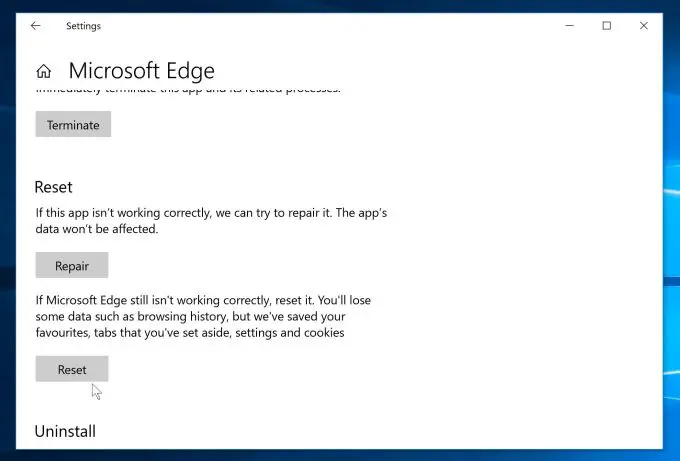
Повторете тези стъпки за всички други засегнати приложения.
Деинсталирайте и преинсталирайте липсващи приложения
Ако това не помогне, просто деинсталирайте засегнатите приложения чрез „Приложения и функции“ и ги инсталирайте отново от Windows Store.
- Отвори настройвамИ изберете приложение,
- тук 在 Приложения и функции раздел, за да намерите името на липсващото приложение.
- Щракнете върху приложението и изберете " Деинсталиране".
- сега, Отворете Windows App Store и след това преинсталирайте липсващото приложение.
- След като бъде инсталирано, приложението трябва да се появи в списъка с приложения и може да бъде фиксирано към менюто "Старт".
Регистрирайте отново всички вградени приложения на Windows 10
Пререгистрирането на всички вградени приложения на Windows 10 ще бъде много полезно, ако горните методи не го поправят или броят на приложенията е проблем.Особено ако всяко вградено приложение на Windows 10 е засегнато, регистрирайте ги отново, за да рестартирате.
- Отворете Power shell като администратор,
- Сега въведете (копирайте и поставете) следната команда в прозореца на PowerShell
- Натиснете Enter, за да изпълните командата.
Get-AppxPackage -alusers | foreach {Add-AppxPackage-register "$($_.InstallLocation)appxmanifest.xml"-DisableDevelopmentMode}
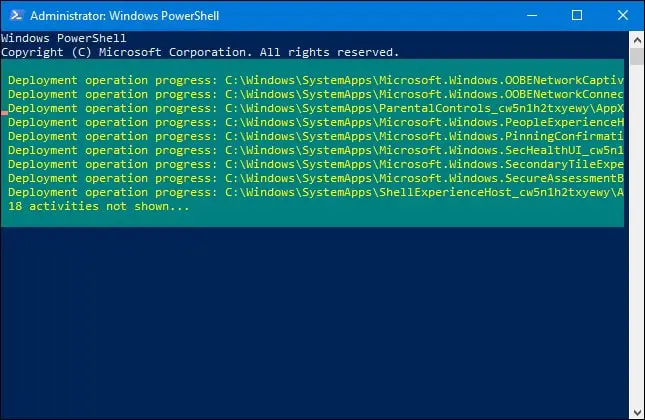
Това ще преинсталира илиРегистрирайте отново всички вградени приложения на Windows 10.Ако се покажат червени линии, просто ги игнорирайте и когато сте готови, просто рестартирайте Windows и проверете всички приложения и сте готови.
Обратно към предишната версия
Ако всички горепосочени методи се провалят, просто се върнете към по-ранна версия на Windows, отидете на"настройвам" >" Актуализация и сигурност" >"възстанови се" > „Връщане към предишна версия на Windows“.И прегледайте инструкциите на екрана Fallow от тук.
注意:如果從2020年10月10日昇級到Windows 10更新後已過去10天以上,則Windows不會返回Windows的以前版本選項。
След успешно връщане към предишната версия, просто задайте опцията за надграждане на Windows Defer.Забавяне на инсталирането и надграждането на нови актуализации.И изчакайте Microsoft да коригира грешката в следващата актуализация.
Някое от тези решения помогна ли за възстановяването на изгубени приложения на Microsoft Store в Windows 10?Уведомете ни в коментарите по-долу.

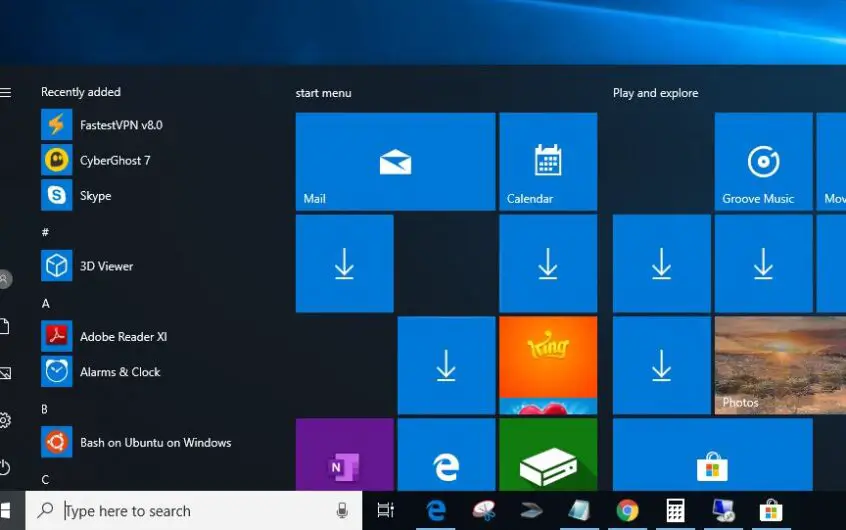




![[Коригирано] Microsoft Store не може да изтегля приложения и игри](https://oktechmasters.org/wp-content/uploads/2022/03/30606-Fix-Cant-Download-from-Microsoft-Store.jpg)
![[Коригирано] Microsoft Store не може да изтегля и инсталира приложения](https://oktechmasters.org/wp-content/uploads/2022/03/30555-Fix-Microsoft-Store-Not-Installing-Apps.jpg)

